
- •Тема 1. Електронна пошта фінансових установ Лабораторна робота №1
- •1.1. Завдання
- •1.2 Теоретичні основи
- •1.3 Приклад виконання практичного завдання «Використання Outlook Express для обробки поштових повідомлень»
- •1.4. Приклад виконання практичного завдання «Використання поштового сервісу www.Mail.Ru»
- •1.5. Індивідуальні завдання за темою «Електронна пошта фінансових установ»
- •Тема 2. Пошук, перегляд і зберігання фінансової інформації в Інтернет Лабораторна робота №2
- •2.1. Завдання
- •2.2. Теоретичні основи
- •Пошукові тематичні каталоги
- •Рейтингова система
- •Індексні пошукові системи
- •Прийоми ефективного пошуку інформації за допомогою індексних пошукових систем
- •Команди простого пошуку
- •Команди мови запитів
- •Домен - це
- •Гіперпосилання – це .
- •Література
- •Навчальне видання
- •Інформаційні системи і технології
- •83050, М. Донецьк, вул. Щорса, 31
- •83023, М. Донецьк, вул. Харитонова, 10
1.3 Приклад виконання практичного завдання «Використання Outlook Express для обробки поштових повідомлень»
1.Для запуску програми обробки електронної пошти Outlook Express виберіть в головному меню Windows команди Програми-Outlook Express.
Як видно на рис. 1, вікно Outlook Express має окрім стандартних елементів вікна Папки і Контакты. У вікні Папки можна вибрати потрібну папку, наприклад, папка Входящие містить одержані листи, а папка Исходящие – листи для відправки, в папці Отправленные містяться копії листів, які відправлені тощо.
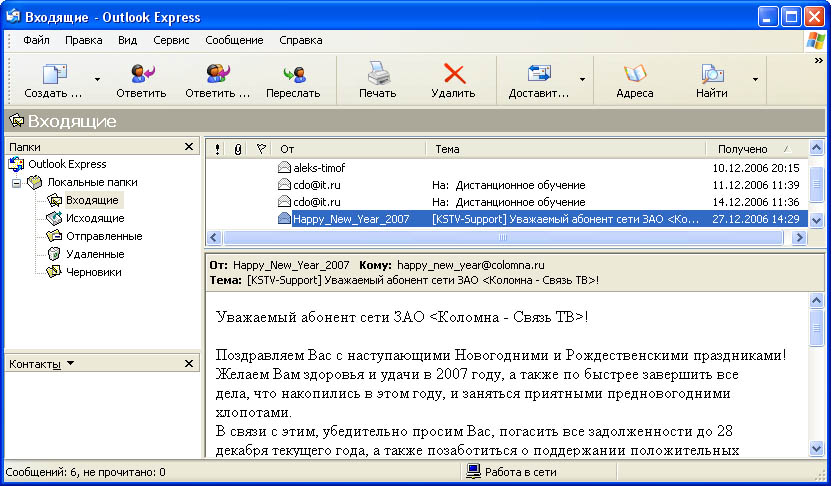
Рис. 1. Вікно програми Outlook Express
Примітка. Перед створенням облікового запису необхідно отримати у постачальника послуг Інтернету або адміністратора локальної мережі такі дані. Для додавання поштовому обліковому запису - тип поштового сервера (РОРЗ, IMAP або HTTP), ім'я і пароль для входу в систему, ім'я сервера для вхідної пошти і для протоколів РОРЗ і IMAP, ім'я сервера для вихідної пошти.
2. Використовуючи отримані дані, створіть обліковий запис для роботи з поштою. Для створення облікового запису в меню Сервис виберіть пункт Учетные записи. У вікні Учетные записи в Інтернете відкрийте вкладку Почта, натисніть кнопку «Добавить», виберіть варіант Почта. Після цього розкриється вікно Мастера подключения к интренету. Введіть ім'я користувача поштою, наприклад, Іван Петров, і натисніть кнопку «Далее».
На наступному кроці Мастера в полі Адрес электронной почты введіть ім'я вашої поштової скриньки, наприклад petrov@provider.com, і натисніть кнопку «Далее».
На наступному кроці Мастера в полі Сервер входящих сообщений виберіть варіант РОРЗ, введіть ім'я сервера вхідної пошти РОРЗ, pop.provider.com і ім'я сервера вихідної пошти SMTP smtp.provider.com, після чого натискуйте кнопку «Далее».
На наступному кроці Мастера в полі Учетная запись: введіть ім'я, під яким ви зареєстровані на даному поштовому сервері, наприклад Petrov, в поле Пароль введіть пароль допуску до даного поштового сервера (видається провайдером) і натискуйте кнопку «Далее».
У останньому вікні діалогу з Мастером подключения к интернету натисніть кнопку «Готово». Обліковий запис створений, і тепер його назва відображується в списку облікових записів на вкладці Почта вікна Учетные записи в интернете. Закрийте вікно «Учетные записи в интернете», клацнувши кнопку «Закрити».
3.Отримайте пошту, для чого виберіть в меню Сервис команду Доставить почту або клацніть кнопку «Доставить» на панелі інструментів Outlook Express. Після цього буде виконано підключення до Інтернет-провайдера, перевірена наявність вхідних повідомлень, і вони будуть поміщені в папку Входящие OutlookExpress.
4. Для прочитання отриманих листів, виберіть папку Входящие, в списку повідомлень виберіть заголовок повідомлення і в області перегляду повідомлень прочитайте текст повідомлення.
5. Для зміни кодування листа виберіть в меню Вид у вікні поточного листа команду Вид кодирования або, клацнувши кнопку «Вид кодирования» на панелі інструментів, виберіть потрібне кодування.
6. Додайте адресу кореспондента в адресну книгу, для чого, вказавши на заголовок повідомлення, виберіть в меню Сервис або контекстному меню команду Добавить отправителя в адресную книгу.
7. Створіть нове поштове повідомлення, для чого клацніть кнопку «Создать» на панелі інструментів Outlook Express. Вибравши в меню Формат команду Вид кодирования, визначите кодування символів повідомлення, потім перевірте адресу відправника, введіть адресу одержувача, вкажіть тему повідомлення і введіть текст повідомлення. Для контролю правопису тексту повідомлення можна використовувати команду Правописание з меню Сервис або клацнути клавішу F7.
Можна задати вашому повідомленню фон, вставити в повідомлення малюнок, для чого, вибравши в меню Вставка команду Рисунок, відкрийте вікно Рисунок, в якому визначьте джерело малюнка, - ім'я файлу, параметри його розташування в бланку повідомлення і клацніть кнопку «ОК» для завершення процедури.
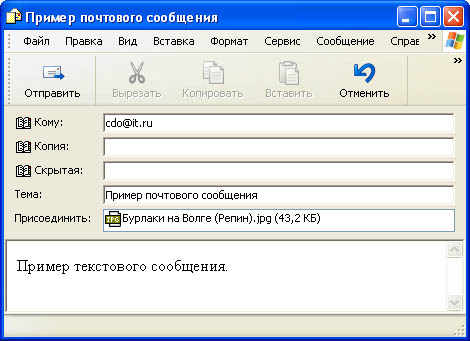
Рис. 2. Створення повідомлення в Outlook Express
Якщо ви хочете вкласти у ваше повідомлення файл (наприклад, графічний або звуковий файл, файл програми тощо), то, клацнувши кнопку «Прикрепить» на панелі інструментів, у вікні Вставка виберіть папку і файл і клацніть кнопку «Прикрепить». Після цього в бланку повідомлення з'явиться новее поле, в якому буде вказано ім'я і розмір прикріплюваного файлу. Для відправлення підготовленого повідомлення клацніть кнопку «Отправить» (рис. 2).
Примітки:
1. Часто при створенні повідомлень використовуються готові бланки, які можна вибрати в списку бланків при виборі команди Сообщение – Создать с использованием.
2. У Outlook Express є можливість підписувати електронні листи. Під підписом мається на увазі текст, який автоматично вставляється в кінець кожного написаного листа. Для формування підпису слід: виконати команду Сервис–Параметри, у вікні, що відкрилося, активізувати вкладку Подпись ,потім натискувати кнопку «Создать» або «Изменить», після чого ввести текст підпису і натискувати кнопку «ОК» для завершення діалогу.
8. Відправте підготовлені повідомлення, для чого потрібно клацнути на кнопці «Доставить» на панелі інструментів або у меню Сервис вибрати команду Доставить почту, або клацнути клавіші Ctrl+M. Після цього повідомлення з папки Исходящие будуть відправлені вашим кореспондентам, а їх копії зберігатимуться в папці Отправленные.
9. Закрийте вікно Outlook Express стандартним способом.
